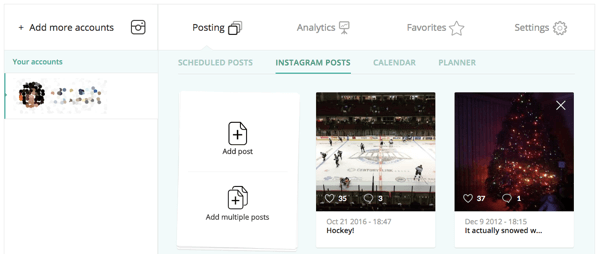Comment imbriquer ou regrouper des lignes dans Excel
Productivité Microsoft Excel Héros / / December 06, 2023

Publié

Si votre feuille de calcul est complexe et regorge de données, il peut être utile d'apprendre à regrouper ou à imbriquer vos lignes dans Excel pour une visibilité plus facile.
Gérer une feuille de calcul remplie de données et pourcentages Vous pouvez avoir l’impression d’être perdu dans une jungle numérique de rangées. C’est comme essayer de trouver cet arbre dans une forêt – assez fastidieux, non? Mais ne vous inquiétez pas, Excel vient à la rescousse tel un super-héros! Nous avons encore un conseil sur la façon de tirer le meilleur parti d'Excel. Voyons comment apprivoiser cette bête sauvage en apprenant à imbriquer ou à regrouper des lignes dans Excel. C’est comme offrir à vos données une petite maison confortable où tout est facile à trouver !
Maîtriser cette masse de données
Lorsque vous vous retrouverez aux prises avec cette jungle numérique, vous constaterez que le regroupement des lignes en morceaux particuliers permet de garder le contrôle de toutes ces données. Une fois que vous avez appris à imbriquer des lignes dans Excel, vous pouvez organiser vos données de manière à pouvoir facilement réduire les lignes que vous ne souhaitez pas voir.
Comment utiliser la fonctionnalité de plan d'Excel pour regrouper ou imbriquer des lignes
Pour regrouper des lignes, suivez simplement ces étapes.
- Sélectionnez le les lignes que vous voulez grouper. Vous pouvez cliquer sur la première ligne, puis maintenir la touche Changement clé lorsque vous cliquez sur la dernière ligne. Vous pouvez également cliquer et faire glisser les en-têtes de ligne pour les sélectionner.
- Dans le Ruban sélections, cliquez sur Données.
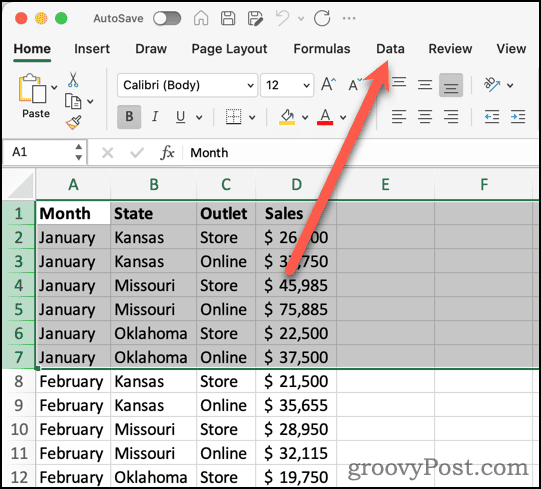
- Clique le Groupe bouton.

- Excel ajoutera une ligne de connexion et un signe moins pour les lignes sélectionnées. Il ajoute également des boutons de niveau (1, 2, etc.) pour les différents niveaux de votre plan.
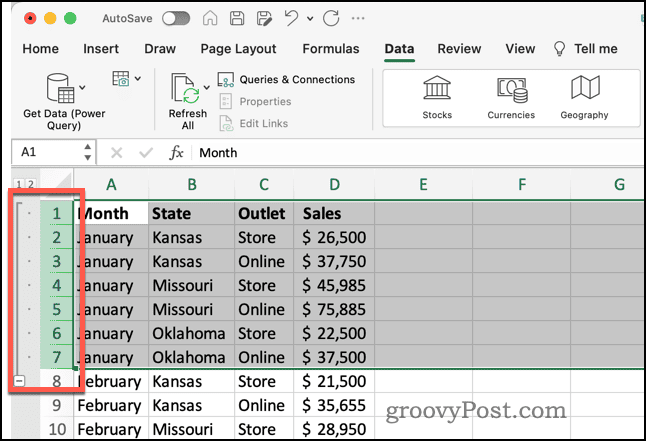
Ajout de groupes de lignes supplémentaires à votre feuille de calcul Excel
Si vous souhaitez regrouper des ensembles de lignes supplémentaires, vous le pouvez. Il est cependant important de noter que vous avez besoin d’une ligne vide entre la dernière ligne d’un groupe et le début d’un autre. S'il n'y a pas de ligne vide, Excel ajoutera les nouvelles lignes au groupe existant.
Ce type de présentation et d'organisation peut certainement faciliter le travail avec vos données. Par exemple, si vous devez créer un diagramme circulaire à partir d'un simple segment de vos informations, il devient beaucoup plus facile de voir exactement les lignes avec lesquelles vous souhaitez travailler et non le reste des données.
Réduire ou développer des groupes de lignes
Désormais, vous pouvez apprivoiser considérablement votre jungle de lignes, en utilisant les signes moins des groupes pour réduire les groupes. De cette façon, vous pouvez facilement masquer les données pour une vue moins encombrée de ce avec quoi vous devez travailler.
- Lorsque vous souhaitez réduire un groupe de lignes, cliquez sur l'icône Signe moins (-) pour masquer le groupe.
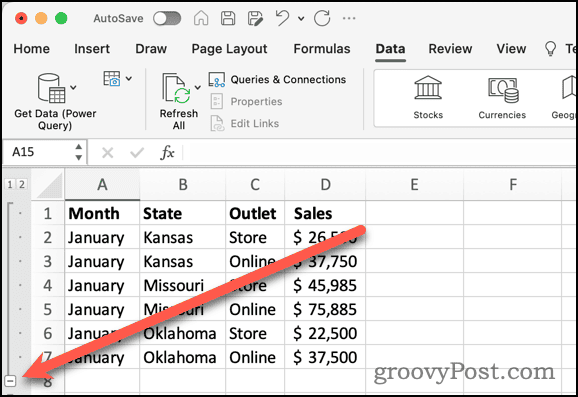
- Pour revoir les lignes, cliquez sur le bouton Signe plus (+).
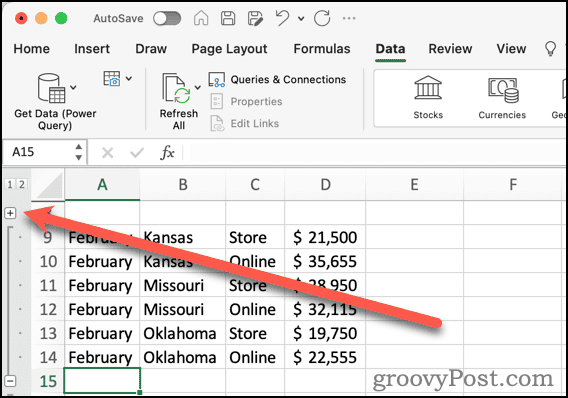
- Vous pouvez également utiliser le 1 en haut des en-têtes de ligne pour réduire votre groupe. Le 2 Le bouton agrandit le groupe.
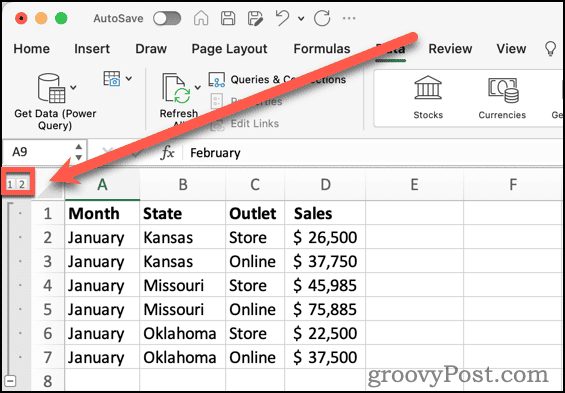
Ajout de sous-groupes à vos données
Peut-être souhaitez-vous organiser encore plus vos lignes. Toi peut créer des sous-groupes au sein d'un groupe de lignes.
- Sélectionnez les lignes que vous souhaitez inclure dans le sous-groupe.
- Cliquez sur Groupe.
- Un sous-groupe imbriqué apparaît, accompagné d'un nouveau bouton intitulé 3.
- En cliquant 2 réduit tous les sous-groupes. Cliquez sur 3 pour élargir à nouveau les sous-groupes.
Utilisation de la fonctionnalité de sous-total d'Excel pour imbriquer des lignes
Si vous savez que vous avez besoin de sous-totaux d'une ou plusieurs colonnes dans vos groupes, Excel dispose d'une fonctionnalité similaire pour vous aider à organiser le plan des lignes. Situé dans la même zone du ruban Données que les boutons Grouper et Dissocier, il s’appelle Sous-total.
Comment imbriquer ou regrouper des lignes à l'aide du sous-total dans Excel
- Choisissez les lignes que vous souhaitez organiser en groupes.
- Cliquez sur Total.
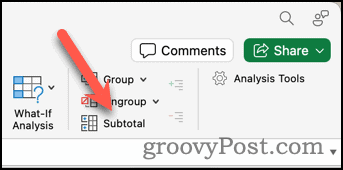
- La boîte de dialogue suivante vous permet d'ajuster la façon dont Excel organise vos lignes en groupes et pour quelles colonnes il calcule les sous-totaux.
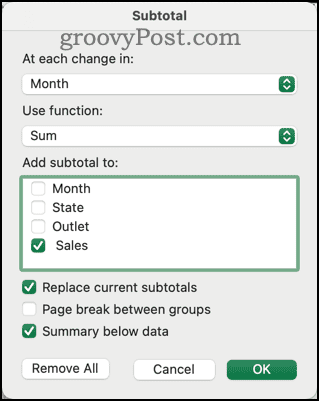
- Vous pouvez aussi choisissez une fonction comme COUNT au lieu de SUM à utiliser dans vos sous-totaux.
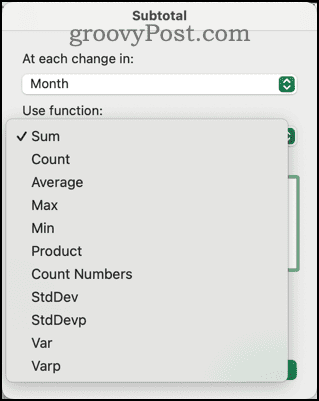
- Cliquez sur D'ACCORD pour finaliser vos paramètres et créer vos groupes et champs de sous-total.
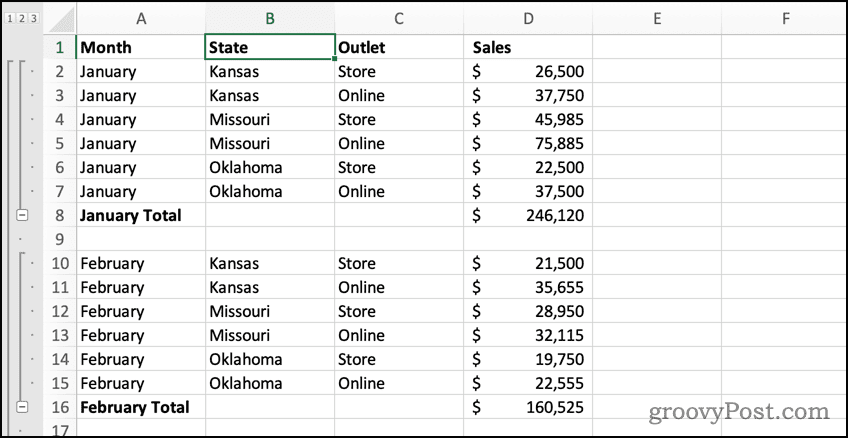
Travailler plus intelligemment avec vos données dans Excel
En appliquant des regroupements intelligents de vos lignes dans Excel, vous pouvez maîtriser la masse de données dans votre feuille de calcul. Cela peut rendre beaucoup plus facile l’affichage et la modification de vos informations sans faire défiler et rechercher sans fin.
Pour terminer, toutes les étapes précédentes peuvent également être utilisées pour regrouper ou imbriquer des colonnes plutôt que des lignes. Sélectionnez simplement les colonnes à la place et Excel se chargera du plan pour vous.
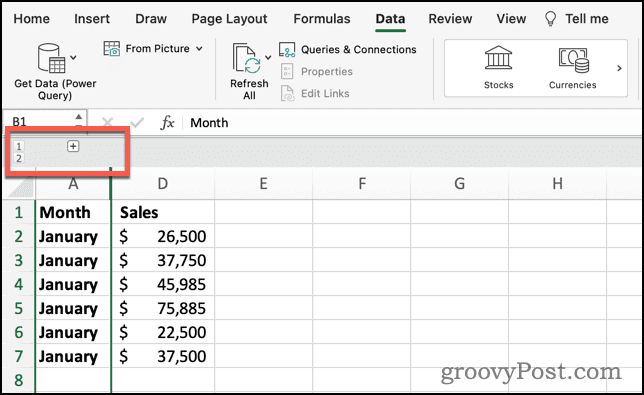
Cet article a-t-il été utile?
Génial, partagez-le :
PartagerTweeterRedditLinkedInE-mailMerci!
Merci d'avoir pris contact avec nous.
Merci d'avoir pris contact avec nous.